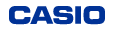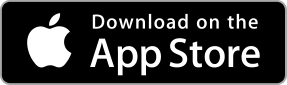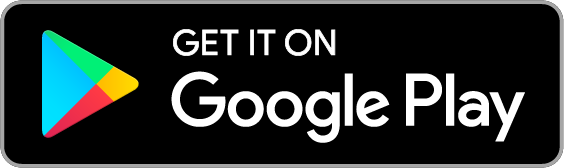Mediante enlace con smartphone
En esta guía se explica cómo utilizar el reloj con un smartphone.
•Esta guía también proporciona información sobre qué comprobar si no puede emparejar o volver a conectar el reloj y el teléfono.
•El contenido de la pantalla puede diferir del que se muestra en esta guía, en función del modelo de teléfono.
Se recomienda utilizar la última versión del software del reloj.
Esta guía también incluye el procedimiento para actualizar el software del reloj.
Emparejamiento
Si no puede emparejar o volver a conectar el reloj y el teléfono
Configuración inicial
Actualización del software del reloj
Instalación de aplicaciones que se conectan
Instalación de la aplicación conectada "CASIO WATCHES"
Emparejamiento
En esta sección se explica cómo emparejar el reloj con el teléfono.
Presione el botón "+Registrar" en la pantalla de inicio de la aplicación "CASIO WATCHES" para registrar su reloj.
*Los contenidos y servicios que se muestran en la pantalla de la aplicación pueden diferir según la región y la época del año.

Después de registrar el reloj, el siguiente paso es el emparejamiento.
Realice las operaciones del reloj según las instrucciones de la pantalla de la aplicación de teléfono.
•Haga clic aquí para acceder a la guía del usuario del reloj.

Si tiene un teléfono Android y ve la pantalla de solicitud de emparejamiento que se muestra a continuación, seleccione la opción de emparejamiento.
•Esta pantalla se muestra durante unos 30 segundos.
El emparejamiento falla si no selecciona la opción de emparejamiento antes de que desaparezca la pantalla de solicitud de emparejamiento.
Si esto sucede, vuelva a realizar el procedimiento de emparejamiento desde el principio.
•El contenido de la pantalla puede variar en función del modelo de teléfono.
•Si la solicitud de emparejamiento no aparece, puede que la vea si desliza la parte superior de la pantalla (barra de estado) hacia abajo.

Si no puede emparejar o volver a conectar el reloj y el teléfono
Si tiene problemas para emparejar o volver a conectar el reloj con un teléfono, intente lo siguiente.
•Tenga en cuenta que el contenido de la pantalla puede diferir del que se muestra aquí, en función del modelo de teléfono.
[Ajustes del teléfono]
- Desconecte la conexión Bluetooth del teléfono y, a continuación, vuelva a activarla.
- Active los servicios de localización del teléfono.
- Permita que el teléfono acceda a la información de localización de la aplicación de teléfono CASIO WATCHES.
- Desactive el modo de ahorro de batería/bajo consumo, etc. del teléfono.
- Desactive cualquier ajuste que limite el uso de la batería por parte de la aplicación de teléfono CASIO WATCHES.
[Si tiene un teléfono iOS]
- Si hay muchas notificaciones en el Centro de notificaciones, elimínelas.
[Si tiene un teléfono Android]
Compruebe lo siguiente en la configuración del smartphone.
- Active el permiso de dispositivo cercano de la aplicación de teléfono CASIO WATCHES (Android 12 o superior).
- Permitir permiso para "Alarmas & recordatorios" en la aplicación CASIO WATCHES.
- Desactive el modo de desarrollador (solo si lo ha activado previamente).
- Desactive (Ajustes > Accesibilidad) "Eliminar animaciones" (solo Android 9).
- Realice la función "Forzar cierre" de la aplicación de teléfono CASIO WATCHES.
- Borre la caché de la aplicación de teléfono CASIO WATCHES.
[Ajustes del reloj]
- Si el reloj está en modo avión, salga de este modo.
•Haga clic aquí para obtener más información sobre el modo avión del reloj.
Si sigue sin poder realizar el emparejamiento o volver a conectarse después de realizar las medidas anteriores, elimine el emparejamiento actual.
El desemparejamiento se realiza tanto en la aplicación de teléfono CASIO WATCHES como en el reloj.
Además, si la información de conexión del reloj sigue mostrándose en la lista de dispositivos Bluetooth del teléfono después de desemparejar el reloj y el teléfono, elimine la información antes de volver a realizar el emparejamiento.
•Los pasos que debe realizar para eliminar la información de conexión y desemparejar dependen del modelo de smartphone.
Haga clic aquí para ver el procedimiento de desemparejamiento.
Después de completar el procedimiento de desemparejamiento, realice las operaciones que se indican a continuación.
•Reinicie el teléfono.
•Desconecte la conexión Bluetooth del teléfono y, a continuación, vuelva a activarla.
A continuación, intente utilizar la aplicación de teléfono CASIO WATCHES para emparejar el reloj y el teléfono de nuevo.
•Seleccione el reloj adecuado en la pantalla Mi reloj y, a continuación, utilice la pantalla que se muestra a continuación para volver a realizar la operación de emparejamiento.
•Si la información del reloj se ha eliminado con la aplicación de teléfono CASIO WATCHES, vuelva a registrar el reloj.

Configuración inicial
Una vez finalizado el emparejamiento, siga las instrucciones que aparecen en pantalla para realizar la configuración inicial.
Antes de la configuración inicial, vuelva a mostrar la hora actual en la pantalla del reloj.

Actualización del software del reloj
Se recomienda utilizar la última versión del software del reloj.
Cuando la pantalla de la aplicación de teléfono CASIO WATCHES muestre un mensaje indicándole que actualice el software del reloj, siga las instrucciones que aparecen en pantalla para realizar la actualización.
Antes de actualizar
- Actualice la aplicación "CASIO WATCHES" a la última versión.
- Coloque el reloj cerca de su teléfono.
- Se recomienda que tenga el reloj conectado a su cable de carga y cargando antes de iniciar la operación de actualización.
- Si hay muchas notificaciones en el smartphone, elimínelas.
- Asegúrese de que el reloj muestra la hora actual.

Para actualizar el software del reloj
Cuando aparezca la notificación de actualización del software del reloj que se muestra a continuación, siga las instrucciones en pantalla para actualizar el software del reloj.

Nota
- La actualización de software del reloj puede durar hasta 30 minutos.
- No utilice el reloj mientras se esté actualizando el software.
- Mantenga encendida la pantalla del teléfono durante la operación de actualización del software del reloj.
La pantalla del teléfono permanecerá encendida mientras se muestra la pantalla de la aplicación de teléfono CASIO WATCHES.
Si la actualización de software del reloj falla, intente seguir los pasos que se indican a continuación.
- Detenga la actualización e inténtelo de nuevo.
- Desconecte la conexión Bluetooth del teléfono y, a continuación, vuelva a activarla.
- Mantenga la pantalla de la aplicación de teléfono CASIO WATCHES visible en el teléfono mientras se actualiza el software del reloj.
- Asegúrese de que no haya dispositivos cerca que emitan ondas de radio.
- Desactive la conexión Wi-Fi del teléfono.
Puede volver a activar la conexión Wi-Fi una vez finalizada la actualización de software del reloj. - Si la operación de actualización del software del reloj tarda más de 30 minutos, pulse el botón de parada en la aplicación del teléfono CASIO WATCHES y vuelva a emparejar el reloj y el teléfono.
Desempareje la aplicación de teléfono y el reloj y, a continuación, vuelva a emparejarlos para iniciar la actualización del software del reloj.
•Si el botón de parada está deshabilitado, cierre la aplicación y, a continuación, reiníciela. - Entre las 2:00 y las 7:00, configure el reloj en el siguiente estado y espere hasta la mañana siguiente antes de actualizar.
- Inmóvil (coloque el reloj en una ubicación estable).
- Con la hora actual.
- Con el termporizador parado.
- Con la batería completamente cargada.
Si algunos modos o ajustes del reloj aparecen atenuados y no se pueden seleccionar después de la actualización del software del reloj, podría deberse a que la actualización ha fallado.
Si esto sucede, actualice el software del reloj de nuevo desde la pantalla de guía de actualización de la aplicación de teléfono CASIO WATCHES.
Si desea consultar la Guía de operación del reloj después de actualizar el software, visite el sitio web indicado a continuación.
Guía de operación